Page 1

Guía para la instalación de discos duro
SA TA y Configura ción RAID
1. Guía para la instalación de discos duro SATA................ 2
1.1 Instalación de discos duros serie ATA (SATA) ........ 2
2. Guía para Configuracións RAID...................................... 3
2.1 Introducción a RAID ............................................... 3
2.2 Precauciones a tomar antes de la
Configuración RAID................................................ 5
®
2.3 Instalación de Windows
TM
Vista
/ VistaTM 64 bits con funciones RAID.......... 6
2.4 Configurar los elementos BIOS RAID ................... 7
2.5 Configurar el BIOS Intel RAID ................................ 7
7 / 7 64 bits /
2.6 Eliminar Volumen RAID ....................................... 11
1
Page 2
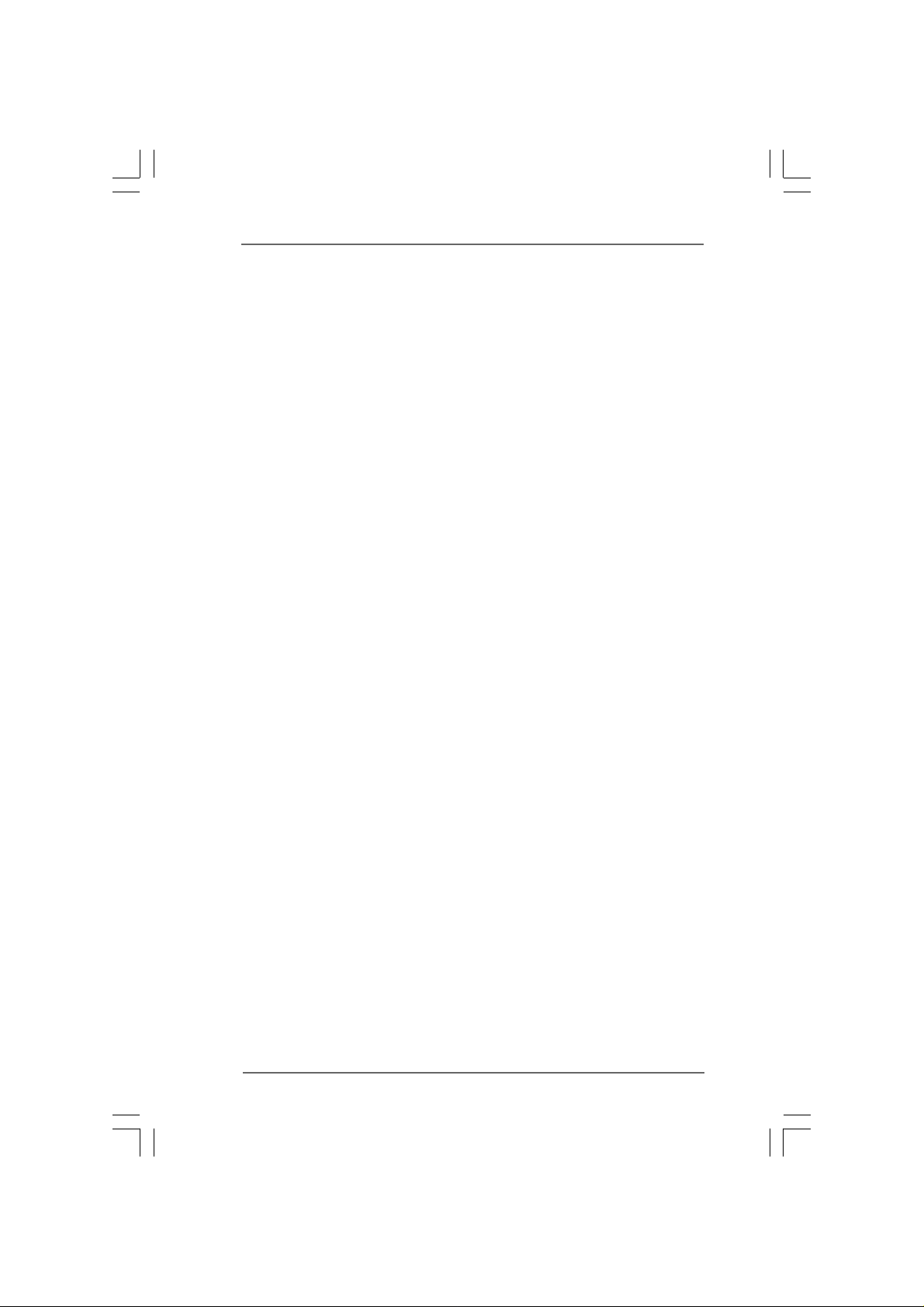
1. Guía para la instalación de discos duro SA TA
1.1 Instalación de discos duros serie A TA (SATA)
El Intel H67 chipset soporta discos duros de serie ATA (SATA) con
funciones RAID, incluyendo RAID 0, RAID 1, RAID 10, RAID 5 y
Memoria Rapid Intel. Por favor, lea detalladamente las configuraciones
RAID de esta guía que correspondan al Intel H67 chipset que adopte
su placa madre. Puede instalar discos duros SATA para dispositivos
de almacenamiento interno en esta placa madre. Para una guía de
instalación de SATA, por favor, consulte la Instalación de Discos
Duros de Serie ATA (SATA) del “Manual de Usuario” en el CD auxiliar.
Esta sección le guiará al crear un RAID en puertos SATA.
2
Page 3

2. Guía para Configuracións RAID
2.1 Introducción a RAID
Esta placa madre adopta el Intel H67 chipset que integra un
controlador RAID que soporta la función RAID 0 / RAID 1/ Intel Rapid
Storage / RAID 10 / RAID 5 con tres canales de serie ATA (SATA)
independientes. Esta sección le inicia en el conocimiento básico del
RAID, y en la guía para configurar RAID 0 / RAID 1/ Memoria Ra pid
Intel / RAID 10 / RAID 5.
RAID
El término “RAID” significa “Disposición redundante de discos
independientes”, que es un método de combinación de dos o más
discos duros en una unida lógica. Para obtener un rendimiento
óptimo, instale unidades idénticas del mismo modelo y capacidad
durante la creación de un conjunto RAID.
RAID 0 (Deshacer datos)
RAID 0 se denomina a la división de datos que optimiza dos
unidades de disco duro idénticas para leer y escribir datos en
paralelo con apilado entrelazado. Mejorará el acceso de datos y el
almacenamiento ya que duplicará la velocidad de transferencia de
un disco individual mientras que los dos discos duros realizarán
el mismo trabajo que un solo disco pero con una velocidad de
transferencia de datos sostenida.
AD VERTENCIA
Aunque la función RAID 0 puede mejorar el rendimiento del acceso,
no proporciona ninguna tolerancia a fallos. La conexión en caliente de
cualquier disco duro del disco RAID 0 provocará daños o pérdidas de
datos.
3
Page 4
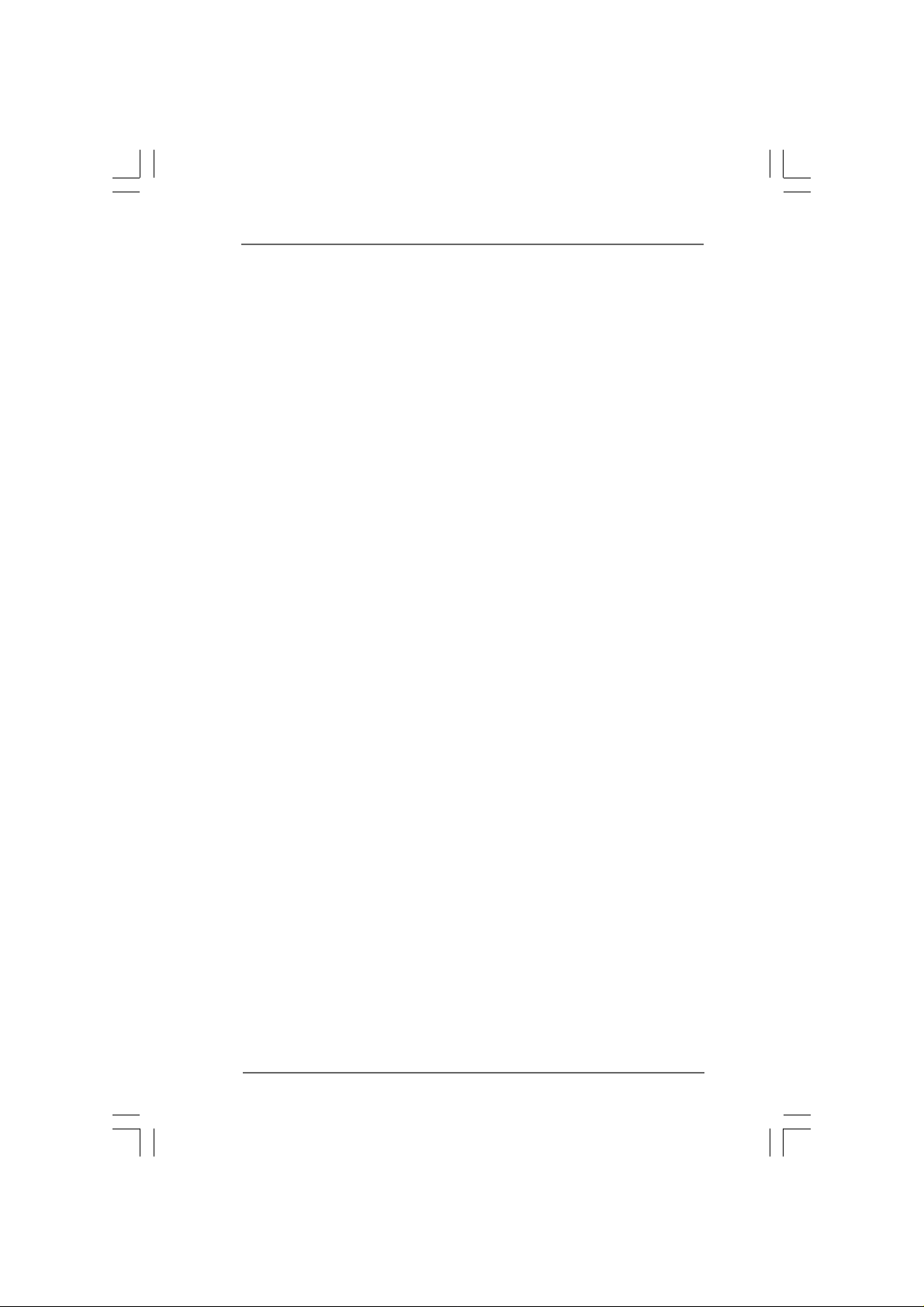
RAID 1 (Reflexión de datos)
RAID 1 se denomina al reflejo de datos que copia y mantiene una
imagen idéntica de datos desde una unidad a una segunda.
Ofrece una protección de datos e incrementa la tolerancia de
errores en todo el sistema ya que el software de administración
de disposición de discos dirigirá todas las aplicaciones a la unidad
superviviente ya que contiene una copia completa de los datos
del otro disco para el caso en que uno de ellos falle.
Intel Rapid Storage
La tecnología de la Intel Rapid Storage soportada le permite crear un
grupo RAID 0 y RAID 1 usando únicamente dos discos duros
idénticos. La tecnología de la Intel Rapid Storage crea dos
particiones en cada disco duro para crear un grupo virtual RAID 0 y
RAID 1. Esta tecnología también le permite cambiar el ta maño de la
partición del disco duro sin perder ningún dato.
RAID 10
RAID 10 es una configuración de banda con segmentos RAID 1
cuyos segmentos son matrices de RAID 1. Esta configuración tiene
la misma tolerancia a fallos que el RAID 1, y tiene el mismo límite que
la tolerancia a fallos que si fuese sólo en espejo. El RAID 10
consigue altos niveles de entrada / salida dividiendo los segmentos
del RAID 1. En algunas ocasiones, una configuración RAID 10 puede
mantener múltiples fallos de unidad simultáneos. Se requieren como
mínimo cuatro discos duros para esta configuración.
RAID 5
RAID 5 divide los datos y la información de paridad a través de tres o
más discos duros. Entre las ventajas de la configuración RAID 5 se
incluyen un mejor rendimiento HDD, tolerancia a los fallos y mayor
capacidad de almacenamiento. La configuración RAID 5 es más
adecuada para procesos de transacción, aplicaciones de base de
datos relacional, planeamiento de los recursos empresariales y otros
sistemas comerciales. Use como mínimo tres discos duros idénticos
para esta configuración.
4
Page 5

2.2 Precauciones a tomar antes de la Configuración
RAID
1. Use dos unidades nuevas si está creando un RAID 0 de
rendimiento. Se recomienda que use dos unidades SATA del
mismo tamaño. Si usa dos unidades de distintos tamaños, la
capacidad del disco duro más pequeño será el
almacenamiento base para cada unidad. Por ejemplo, si un
disco duro tiene una capacidad de almacenamiento de 80GB
y el otro disco duro tiene 60GB, la capacidad máxima de
almacenamiento del disco de 80GB será de 60GB, y el
almacenamiento total del conjunto RAID 0 será de 120GB.
2. Puede utilizar dos unidades nuevas o utilizar una unidad ya
existente y una unidad nuevo si está creando una serie RAID
1 (reflexión) para la protección (la unidad nueva debe ser
del mismo tamaño o mayor que la unidad existente). Si utiliza
dos unidades de distintos tamaños, el disco duro de menor
capacidad será el tamaño base de almacenamiento. Por
ejemplo, si uno de los discos duro tiene una capacidad de
almacenamiento de 80 GB y el otro disco duro tiene 60 GB, la
capacidad máxima de alma cenamiento para la RAID 1 se
establece en 60GB.
3. Verifique el estado de sus discos duros antes de configurar
su nueva serie RAID.
Por favor respalde sus dantos antes de crear las funciones RAID.
En el proceso de creación de RAID, el sistema le preguntará si
desea “Eliminar los datos del disco” o no. Se recomienda
seleccionar “Sí” y entonces la construcción de sus datos futuros
operará en un ambiente li mpio.
5
Page 6

2.3 Instalación de Windows® 7 / 7 64 bits / VistaTM /
VistaTM 64 bits con funciones RAID
Si desea instalar el sistema operativo Windows® 7 / 7 64 bits / VistaTM /
VistaTM 64 bits en su sistema con funciones RAID, siga los pasos
siguientes.
PASO 1: Configuración de la UEFI.
A. Entre en UEFI SETUP UTILITY¡÷ Òpantalla Avanza da¡÷SATA
Configuración.
B. Configure la “SATA Mode” a [RAID].
PASO 2: Utilice “RAID Installation Guide” para establecer la
configuración RAID.
Antes de comenzar a configurar la función RAID, es necesario comprobar
la guía de instalación en el CD de soporte para obtener la configuración
apropiada. Consulte el documento contenido en el CD de soporte, “Guía
para la instalación de discos duro SATA y Configuración RAID” que está
situado en la carpeta indicada en la siguiente ruta de acceso:
.. \ RAID Installation Guide
PASO 3: Instale el sistema operativo Windows® 7 / 7 64 bits / Vista
/ VistaTM 64 bits en su sistema.
Tras la instalación del SO Windows® 7 / 7 64 bits / VistaTM / VistaTM 64 bits, si desea
administrar las funciones RAID, puede usar o la “RAID Installation Guide” (“Guía de
Instalación RAID”) o bien “Intel Rapid Storage Information” (“Información sobre el
Administrador de Almacenamiento de Rapid de Intel”) para la configuración de RAID. Por
favor, consulte el documento del CD de Soporte, “Guide to SATA Hard Disks Installation and
RAID Configuration” (“Guía de Instalación de Discos Duros SATA y la Configuración de
RAID”) que se encuentra en la carpeta señalada por la siguiente ruta: .. \ RAID Installation
Guide (La Guía de Instalación RAID). El documento del CD de soporte, “Guide to Intel Rapid
Storage” (“Guía al Administrador de Almacenamiento de Rapid de Intel”) se encuentra en la
carpeta señalada por la siguiente ruta: .. \ Intel Rapid Storage Information (Información
para el Administrador de Almacenamiento de Rapid de Intel).
TM
Si desea utilizar “Intel Rapid Storage” en el entorno de Windows®, instale de
nuevo los controladores SATAII del CD de soporte de forma que “Intel Rapid
Storage” se instale también en su sistema.
6
Page 7

2.4 Configurar los elementos BIOS RAID
Tras instalar el disco duro, por favor configure los elementos RAID
necesarios en el BIOS antes de configurar su RAID. Inicie su sistema,
y pulse la tecla <F2> para entrar en el programa de configuración
del BIOS. Marque Avanzado y pulse <Enter>, luego aparecerá el
interfaz principal del programa de configuración del BIOS. Por favor ,
establezca la opción Configure SA T A (Conf igurar SA T A) como [RAID].
Guarde sus cambios antes de salir de la configuración BIOS.
2.5 Configurar el BIOS Intel RAID
Reinicie su ordenador. Espere a ver que el software RAID le pide
pulsar <Ctrl+I>.
Pulse <Ctrl+I>. Luego aparecerá la ventana Intel RAID Utility (Utilidad
Intel RAID) - Create RAID Volume (Crear V olumen RAID).
Seleccione la opción Create RAID Volume (Crear Volumen RAID) y
pulse <Enter>.
7
Page 8

Vol um e0
En el Create Volume Menu (Menú de Cre ación de V olumen), bajo el
Nombre elemento, introduzca un nombre único con 1-16 letras para
su volumen RAID y luego pulse <Enter>.
Vol um e0
Uso las teclas de flecha arriba o abajo para seleccionar el Nivel RAID
deseado. Puede seleccionar RAID0 (Stripe), RAID1 (Mirror), RAID 5,
RAID 10, ó Rapid Storage como su nivel RAID. Pulse <Enter> y luego
podrá seleccionar Tamaño de Banda.
8
Page 9

Vol um e0
Si selecciona RAID 0 (Stripe), use las teclas de flecha arriba o abajo
para seleccionar el tamaño de banda para su matriz de RAID 0.
Luego pulse <Enter>.El rango de valores disponibles va de 8 KB a
128 KB. La selección por defecto es 128 KB. El valor de banda
debería elegirse basándose en el uso que se le va a dar a la unidad.
8 /16 KB - uso de disco bajo
64 KB - uso de disco típica
128 KB - uso de disco de rendimiento
Tras establecer su tamaño de bloque de disco, pulse <Enter> para
establecer la Capacidad de disco.
Vol um e0
Una vez establecida la capacidad, por favor, pulse <Enter>.
9
Page 10

Vol um e0
Pulse <Intro> bajo el elemento Crear Volumen. La utilidad muestra un
mensaje de confirmación como el siguiente.
Vol um e0
Pulse <Y> (Sí) para completar la configuración del RAID.
Tras la finalización verá información detallada sobre el RAID que ha
configurado.
10
Page 11

Recuerde que sólo puede crear una partición RAID a la vez en un
entorno BIOS RAID. Si desea crear una partición RAID adicional,
utilice la utilidad RAID para Windows para configurar las funciones
RAID después de instalar el SO.
2.6 Eliminar Volumen RAID
Si quiere eliminar un volumen RAID, por favor, seleccione la opción
Delete RAID V olume (Eli minar V olumen RAID), pulse <Enter>, y luego
siga las instrucciones de la pantalla.
11
